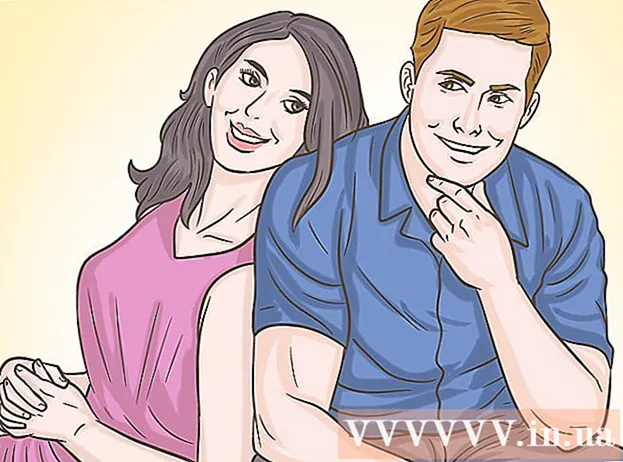Autore:
Janice Evans
Data Della Creazione:
27 Luglio 2021
Data Di Aggiornamento:
1 Luglio 2024

Contenuto
- Passi
- Metodo 1 di 3: Inserimento di un collegamento in un'e-mail o in un blog
- Metodo 2 di 3: Inserimento di un collegamento nei documenti
- Metodo 3 di 3: Inserimento di un collegamento in HTML
- Consigli
- Di che cosa hai bisogno
I siti sono collegati tra loro da una rete di link. I link vengono utilizzati su quasi tutti i tipi di siti: siti normali, social media, persino documentazione ed e-mail. Il collegamento può essere condiviso in un messaggio di testo: facendo clic sul collegamento il lettore viene indirizzato alla pagina o al documento desiderati.
Passi
Metodo 1 di 3: Inserimento di un collegamento in un'e-mail o in un blog
 1 Apri il tuo browser. Vai alla pagina a cui vuoi collegarti.
1 Apri il tuo browser. Vai alla pagina a cui vuoi collegarti.  2 Seleziona con il mouse il testo nella barra degli indirizzi del browser. Clicca quindi sul testo selezionato con il tasto destro del mouse e seleziona "Copia" nel menu che si apre.
2 Seleziona con il mouse il testo nella barra degli indirizzi del browser. Clicca quindi sul testo selezionato con il tasto destro del mouse e seleziona "Copia" nel menu che si apre.  3 Apri una nuova scheda. Vai alla tua casella di posta (Gmail, Outlook, Yahoo). Questo metodo funzionerà anche per incollare un collegamento in WordPress o in qualsiasi altro sito che disponga di una barra degli strumenti per la formattazione del testo.
3 Apri una nuova scheda. Vai alla tua casella di posta (Gmail, Outlook, Yahoo). Questo metodo funzionerà anche per incollare un collegamento in WordPress o in qualsiasi altro sito che disponga di una barra degli strumenti per la formattazione del testo.  4 Digita la tua email o il post del blog. Quando raggiungi il punto in cui desideri inserire il collegamento, fai clic sull'icona del collegamento a due collegamenti.
4 Digita la tua email o il post del blog. Quando raggiungi il punto in cui desideri inserire il collegamento, fai clic sull'icona del collegamento a due collegamenti.  5 Posiziona il cursore sulla riga dell'indirizzo. Fare clic con il tasto destro e selezionare Incolla.
5 Posiziona il cursore sulla riga dell'indirizzo. Fare clic con il tasto destro e selezionare Incolla.  6 Passa il mouse sopra il campo della descrizione. Digita il testo che verrà visualizzato nel collegamento. Scegli una delle due opzioni:
6 Passa il mouse sopra il campo della descrizione. Digita il testo che verrà visualizzato nel collegamento. Scegli una delle due opzioni: - Puoi semplicemente incollare di nuovo il link qui. In questo caso, il collegamento avrà l'aspetto di un normale indirizzo email. Facendo clic sul collegamento, il lettore verrà indirizzato all'indirizzo indicato.
- Puoi anche digitare del testo nel campo della descrizione, ad esempio "Leggi di più" o "Fai clic qui", e quando fai clic su questo testo, anche il lettore verrà trasferito al collegamento.
- Qualunque cosa digiti nel campo della descrizione, quando fai clic sul collegamento, il collegamento diventa blu e viene sottolineato per impostazione predefinita.
 7 Finisci la tua lettera o posta. Invia un'email o pubblica un post. Il tuo link diventerà attivo.
7 Finisci la tua lettera o posta. Invia un'email o pubblica un post. Il tuo link diventerà attivo.  8 Per eliminare un collegamento, selezionare la riga con il collegamento in modalità di modifica e fare clic sull'icona sotto forma di collegamenti a catena aperti.
8 Per eliminare un collegamento, selezionare la riga con il collegamento in modalità di modifica e fare clic sull'icona sotto forma di collegamenti a catena aperti.
Metodo 2 di 3: Inserimento di un collegamento nei documenti
 1 Apri un editor di testo. Copia il collegamento.
1 Apri un editor di testo. Copia il collegamento. - Questo metodo funziona anche in Microsoft Excel e nel cloud storage come Google Drive.
- Alcuni programmi, come le ultime versioni di Microsoft Word, evidenziano automaticamente qualsiasi indirizzo email inserito come collegamento.
 2 Inserisci il testo richiesto. Posiziona il cursore nel punto in cui desideri inserire il collegamento nel testo.
2 Inserisci il testo richiesto. Posiziona il cursore nel punto in cui desideri inserire il collegamento nel testo.  3 Vai al menu del programma, nella sezione "Inserisci".
3 Vai al menu del programma, nella sezione "Inserisci". 4 Seleziona "Collegamento" o "Collegamento ipertestuale".
4 Seleziona "Collegamento" o "Collegamento ipertestuale". 5 Incolla il collegamento precedente copiato nel campo dell'indirizzo.
5 Incolla il collegamento precedente copiato nel campo dell'indirizzo. 6 Immettere il testo desiderato nel campo della descrizione. Premere "OK" o "Invio" per inserire il collegamento. Per modificare un collegamento, selezionalo e seleziona Collegamento nella sezione Inserisci.
6 Immettere il testo desiderato nel campo della descrizione. Premere "OK" o "Invio" per inserire il collegamento. Per modificare un collegamento, selezionalo e seleziona Collegamento nella sezione Inserisci.  7 Puoi eliminarlo nello stesso menu, dopo averlo selezionato. Seleziona "Rimuovi collegamento" nella finestra di dialogo.
7 Puoi eliminarlo nello stesso menu, dopo averlo selezionato. Seleziona "Rimuovi collegamento" nella finestra di dialogo.
Metodo 3 di 3: Inserimento di un collegamento in HTML
 1 Apri la pagina a cui vuoi collegarti. HTML è un linguaggio di markup della pagina. La presenza di link nella pagina la ottimizza per i motori di ricerca.
1 Apri la pagina a cui vuoi collegarti. HTML è un linguaggio di markup della pagina. La presenza di link nella pagina la ottimizza per i motori di ricerca.  2 Evidenzia la barra degli indirizzi. Fare clic con il pulsante destro del mouse sul testo selezionato e scegliere Copia. Puoi anche utilizzare le scorciatoie da tastiera, ad esempio, per copiare mentre tieni premuto il tasto "Control", premi il tasto "C".
2 Evidenzia la barra degli indirizzi. Fare clic con il pulsante destro del mouse sul testo selezionato e scegliere Copia. Puoi anche utilizzare le scorciatoie da tastiera, ad esempio, per copiare mentre tieni premuto il tasto "Control", premi il tasto "C". - Devi copiare l'intera riga, incluso http: // www ..
 3 Vai alla pagina dove vuoi inserire il link.
3 Vai alla pagina dove vuoi inserire il link.- 4 Seleziona il punto nel testo in cui desideri inserire il collegamento. Premere "Invio" per posizionare il collegamento su una nuova riga. Per inserire un link, usa il tag a>.
- 5 Digita un href =. Questo è il tag di apertura.
- 6Dopo il segno di uguale, inserire l'indirizzo di riferimento tra virgolette e chiudere il tag con una parentesi triangolare. Ad esempio, a href = ”http://www.example1.net”>.
- 7 Digita il testo che verrà visualizzato nel collegamento, ad esempio: "Clicca qui per continuare.” Il tuo codice HTML dovrebbe essere simile a un href = http: //www.example1.net ”> Fai clic qui per continuare.
- Aggiungi il tag di chiusura / a>. L'intero collegamento dovrebbe essere simile a un href = http: //www.example1.net ”> Fare clic qui per continuare. / A>. Ripetere i passaggi per inserire il collegamento in un'altra pagina
Consigli
- Un link può anche essere un'immagine. Il principio del collegamento è lo stesso del testo. Seleziona una foto, vai al menu "Inserisci". Oppure fai clic sull'icona del collegamento e inserisci l'immagine o l'indirizzo della pagina nel campo dell'indirizzo.
Di che cosa hai bisogno
- Topo